Recensione Wise Care 365 – Il software per la pulizia del PC più veloce
Pubblicato: 2022-02-13Questa recensione di Wise care 365 ti dà un'idea migliore di questo software. Come sai, il nuovo PC funziona più velocemente del vecchio PC. Perché col passare dei giorni, il PC accumula cache, file spazzatura, malware... Quando vuoi far funzionare il tuo PC come uno nuovo, devi usare prodotti per la sicurezza Internet e software per la pulizia del PC. Ti consiglio di utilizzare i prodotti di sicurezza AVG ( collegamento scontato del 20% ).
Un altro software importante per migliorare la velocità del PC è il software per la pulizia del PC. Molti software gratuiti e premium per la pulizia del PC Software per l'ottimizzazione del PC disponibili sul mercato. In questo articolo, esaminerò un software per la pulizia del PC economico e migliore Wise care 365. Se lo desideri, puoi leggere Come migliorare manualmente la velocità del computer.
Sommario
Revisione 365 di cura saggia
Posso dire che è il miglior software perché funziona molto bene. Ed è un prezzo molto inferiore. La cosa migliore di questo software è che puoi acquistare una licenza a vita mentre devi spendere anni o mesi su altri software. Svuota la cache, migliora la velocità di avvio, corregge gli errori di registro e molto altro. La parte migliore di questo software è che il suo processo di scansione e correzione è molto veloce rispetto ad altri software più puliti. Può anche fornire l'opzione di cancellazione di file/disco che è un must per un'elevata sicurezza. Qui parlerò di alcune delle caratteristiche.
Controllo del PC
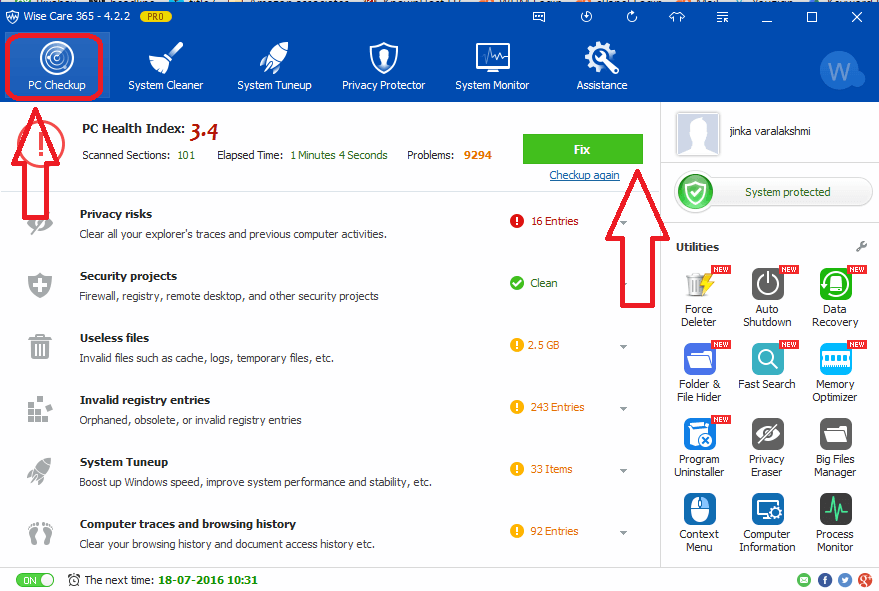
È la prima e importante opzione in Wise care 365. Devi controllarla spesso. Guarda sopra lo screenshot, ha trovato troppi file rischiosi. L'ho scansionato subito dopo aver scansionato il mio PC con un altro software di pulizia gratuito. Quindi posso dire che ha trovato molti file e tracce di sistema che non potevano essere trovati da altri software più puliti. Quando usi questa opzione, eseguirà la scansione del tuo PC per i problemi seguenti. Puoi risolverli tutti con un solo clic sul pulsante Correggi. Se lo desideri, puoi ignorarne uno qualsiasi facendo clic su un'opzione particolare.
Rischi per la privacy:
Questa opzione cercherà le tracce precedenti di Esplora file e le attività precedenti del tuo computer come una cronologia delle immagini visualizzate, della musica, dei file a cui si accede e delle pagine visitate. La correzione di questo cancellerà tutte le tue attività precedenti.
Progetti di sicurezza
Verificherà la validità del task manager, dell'editor del registro, delle opzioni delle cartelle, degli aggiornamenti automatici di Windows e del firewall di Windows. Se una di queste opzioni non è impostata correttamente, la correzione imposterà tutto automaticamente.
File inutili
Verifica la presenza di file spazzatura creati da Windows e altre applicazioni. Cercherà anche collegamenti non validi, cache delle miniature, file di dump della memoria, file di segnalazione errori, file di aggiornamento di Windows, file di registro di sistema, file della cache di Desktop remoto, cache dei caratteri di Windows, menu di avvio non validi, cache di Windows Metro, cache di Windows Installer, Windows Winsxs backup, MS Office, cache di sistema di Windows, attività pianificate non valide, cache di tutti i browser e cache creata da tutte le applicazioni. Risolverlo cancellerà ogni file inutile.
Voci di registro non valide
Verificherà percorsi e file non validi lasciati applicazioni registrate, informazioni sull'estensione file non valide, file della guida registrati non validi, impostazioni del firewall di Windows non valide, informazioni sui caratteri non valide, libreria di collegamento dinamico condivisa mancante, cronologia dei file a cui si accede e dei documenti modificati, informazioni di disinstallazione non valide, avvio obsoleto voci di menu, Programmi di avvio non validi, Impostazioni di suoni ed eventi non valide, Voci dannose create da virus, spyware o malware, Impostazioni dell'applicazione non valide, Servizi Windows non validi e Riferimento cache MUI mancante.
Messa a punto del sistema
Migliora le prestazioni del PC ottimizzando il PC. Ottimizzerà i parametri di precaricamento per migliorare la velocità di avvio. Disattiverà la funzione di cancellazione del file di paging di Windows e ridurrà l'inattività dell'applicazione allo spegnimento per migliorare la velocità di spegnimento. Chiuderà il processo bloccato per evitare un arresto anomalo del sistema. Si ottimizzerà per velocizzare la visualizzazione del desktop, la visualizzazione delle miniature e l'anteprima della barra delle applicazioni. Ottimizzerà le prestazioni del processore per eseguire giochi e applicazioni senza intoppi. Ottimizzerà i file system, Esplora file, l'aspetto dei componenti front-end, le impostazioni predefinite della memoria per migliorare le prestazioni del PC. Ottimizzerà la connessione LAN, la velocità DNS, la velocità della pagina Web, le prestazioni della scheda Ethernet, la capacità di inoltro della rete, le impostazioni di rete, le impostazioni TTL per migliorare le prestazioni della rete.
Tracce del computer e cronologia di navigazione
Cancellerà tutta la cronologia dei documenti e la cronologia di navigazione.
Pulitore di sistema
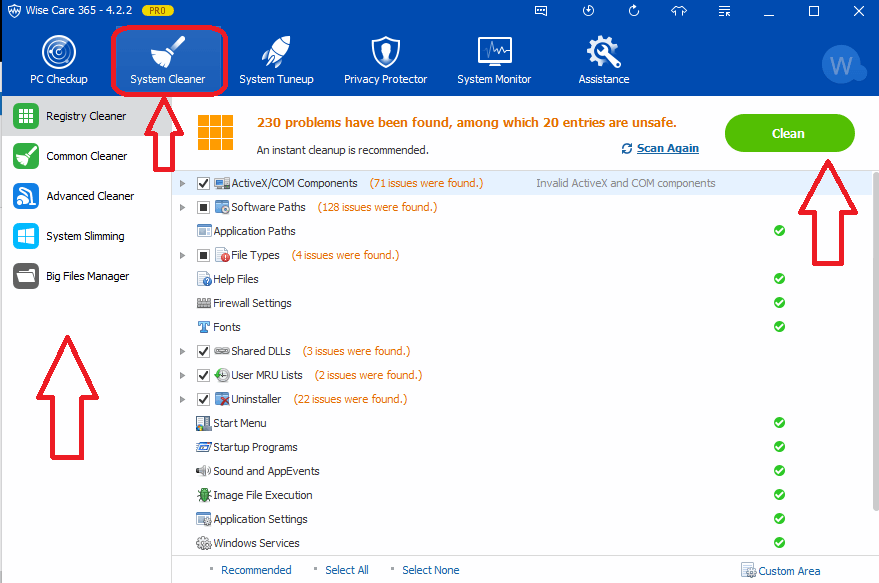
Questa opzione ti dà errori di registro e puoi risolverli con una semplice opzione. Ha alcune opzioni in più nel menu a sinistra. È necessario selezionarli tutti, scansionarli e risolverli.
Pulitore registro
Questa opzione troverà problemi ed errori in componenti ActiveX/COM, percorsi software e applicazioni, tipi di file e guida, impostazioni del firewall, caratteri, DLL condivise, elenchi MRU utente, programma di disinstallazione, menu Start, programmi di avvio, eventi audio e app, immagine esecuzione di file, impostazioni dell'applicazione, servizi di Windows, cache MUI e voci del menu di scelta rapida non valide.
Pulitore comune
Cancellerà i file di registro di sistema di Windows, i file della cache, la cache del programma di installazione, i file di dump File di segnalazione errori, collegamenti e altro relativo al sistema Windows. Cancellerà tutti i file della cronologia del browser e tutti gli altri file dell'applicazione. Cancellerà le tracce di Windows e delle applicazioni, le tracce della cronologia del browser, le tracce dei componenti di Windows e i cookie.

Pulitore avanzato
Il pulitore avanzato aiuterà a trovare più file inutili e a liberare più spazio dalle unità disco. È possibile selezionare qualsiasi unità particolare oppure è possibile selezionare tutte le unità.
Dimagrimento del sistema
Cancellerà i file installati indesiderati per ridurre le prestazioni del tuo PC. Durante il dimagrimento, creerà automaticamente un punto di ripristino sul tuo PC. In modo da poter ripristinare lo stato precedente in caso di problemi.
Grande File Manager
Questa opzione troverà file molto grandi come file di film nel tuo sistema. Se non vuoi nessuno di loro, puoi eliminarli per liberare spazio nel disco rigido.
Messa a punto del sistema
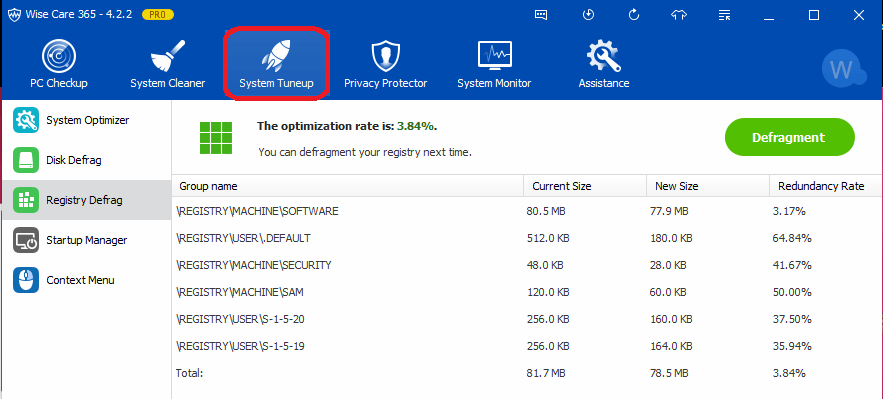
Se utilizzi le prime due opzioni, potresti non aver bisogno di questa opzione. Tuttavia, se vuoi puoi usare questa opzione. Ha alcune opzioni in più.
Ottimizzatore di sistema
Ottimizzerà il tuo PC e i suoi file per migliorare le prestazioni del tuo PC. se hai utilizzato le prime due opzioni, non è necessario utilizzare questa opzione, perché mostrerà che tutte le opzioni sono ottimizzate.
Deframmentazione disco e deframmentazione registro
È necessario utilizzare queste due opzioni regolarmente. Deve migliorare la velocità del tuo PC.
Gestore di avvio
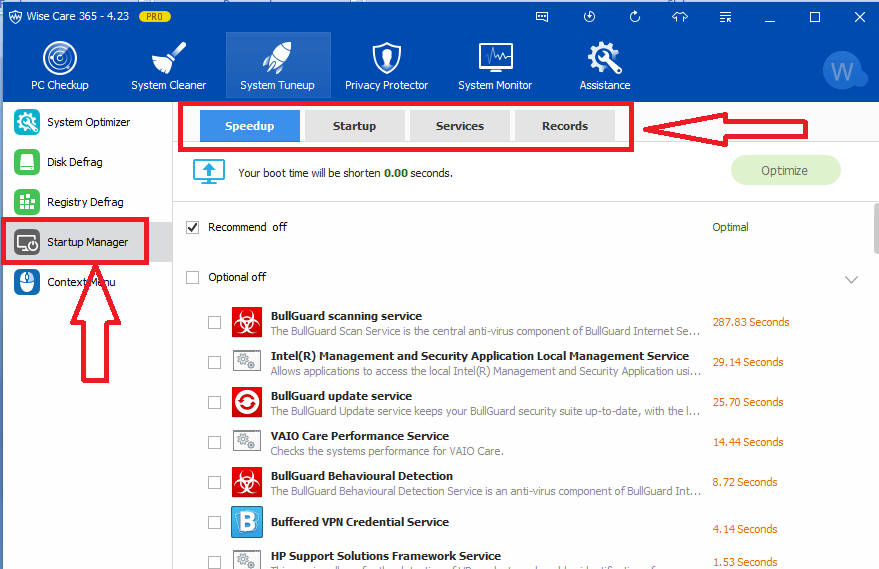
Puoi vedere tutti i tuoi programmi che iniziano dal tuo sistema operativo. Puoi anche vedere la loro velocità di caricamento. Consiglierà di disattivare alcuni programmi. È possibile disattivare qualsiasi programma di avvio per migliorare la velocità di avvio del PC. Puoi anche vedere e disabilitare Avvia programmi e servizi nelle schede Avvio e Servizi.
Menù contestuale
È possibile abilitare/disabilitare le voci del menu contestuale utilizzando questa opzione.
Protezione della privacy
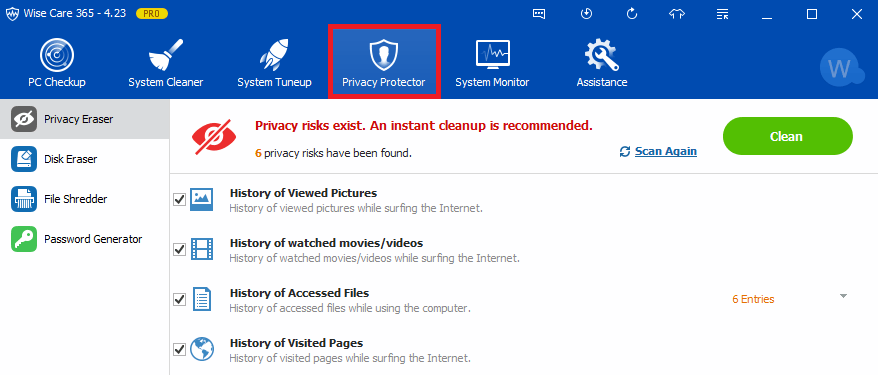
Cancellerà la cronologia della tua attività sul tuo PC come le tracce di file visualizzate. Quando utilizzi le prime due opzioni, potresti non aver bisogno di questa opzione. Ha alcune opzioni in più.
Gomma per la privacy
Cancellerà la cronologia delle immagini, dei filmati, dei file e delle pagine visualizzati.
Gomma del disco
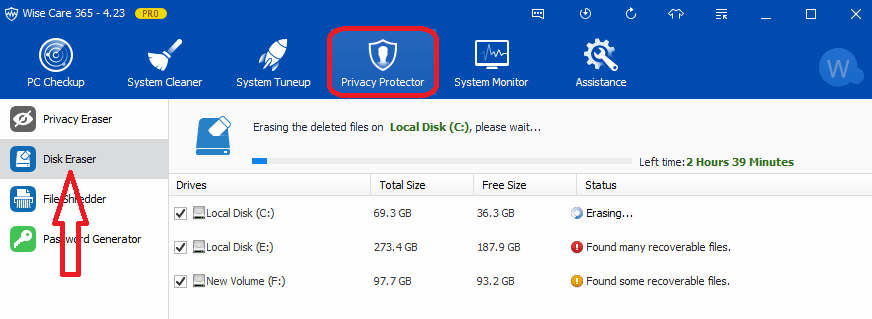
Questa è l'opzione migliore per coloro che desiderano un'elevata sicurezza. Quando desideri cancellare lo spazio su disco, potresti aver acquistato un altro software. Quando hai wise care pro puoi persino risparmiare denaro. Perché può eseguire la cancellazione del disco per te. Sii cauto durante l'utilizzo di questa opzione. Cancellerà tutti i dati che possono essere recuperati dagli strumenti di recupero dati. Quando elimini un file sul tuo computer, il sistema operativo non eliminerà il file ma nasconderà il file. Quindi, utilizzando strumenti di recupero dati come EaseUs Data Recovery, puoi recuperare i file eliminati. Se utilizzi questa opzione, puoi cancellare anche i file eliminati. In modo che anche gli strumenti di recupero dati non possano recuperare i file cancellati. Se hai bisogno di un'elevata sicurezza, puoi utilizzare questa opzione. L'opzione di cancellazione del disco richiederà troppo tempo a seconda delle dimensioni del disco.
Distruggifile
Questa opzione rimuoverà completamente i file distrutti e non potranno essere ripristinati. Questa opzione impedirà il ripristino del file distrutto sovrascrivendo il loro spazio originale.
Generatore di password
Questa opzione aiuterà a generare password complesse. Avrai la possibilità di includere caratteri digitali e simboli speciali.
Monitor di sistema
In questa scheda, puoi vedere quali sono i processi in esecuzione e la loro CPU, l'utilizzo della memoria. Puoi anche controllare la panoramica dell'hardware del tuo computer. È possibile controllare i dettagli del processore, della scheda madre, della memoria, della scheda grafica, del disco rigido, degli adattatori di rete e delle schede audio.
Backup
Questo software non solo pulisce il tuo PC, ma ti offre anche opzioni rapide per eseguire il backup e il ripristino. È possibile creare un'opzione di ripristino del sistema. Puoi anche eseguire il backup dei tuoi registri.
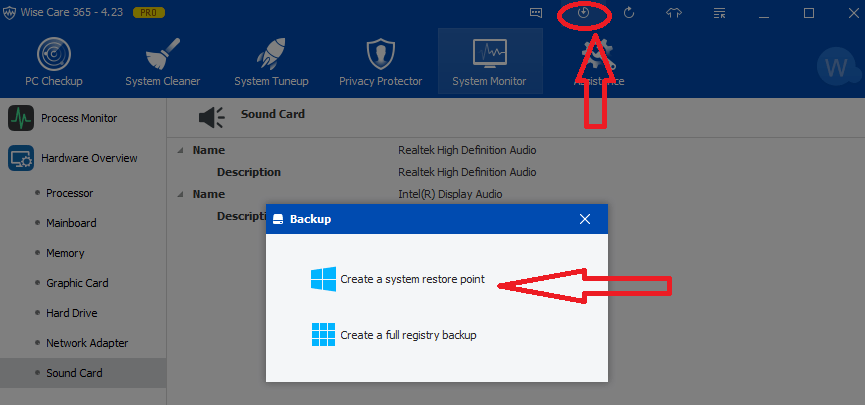
Basta fare clic sul simbolo di backup in alto a destra. Vedrai una piccola finestra che lo mostra nello screenshot sopra.
Fare clic su Crea un punto di ripristino del sistema . Creerà immediatamente un punto di ripristino del sistema.
Se si desidera ripristinare il sistema alla data precedente. Basta fare clic sull'opzione di ripristino accanto all'opzione di backup. Seleziona l'opzione Ripristino configurazione di sistema . Seleziona il punto di ripristino richiesto. Fare clic su Ripristina . Ripristinerà il tuo PC alla data precedente.
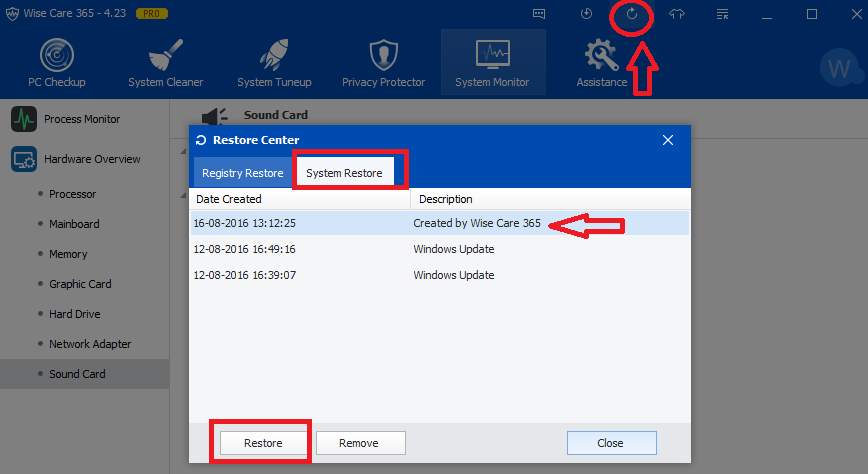
Pulizia automatica della posta indesiderata
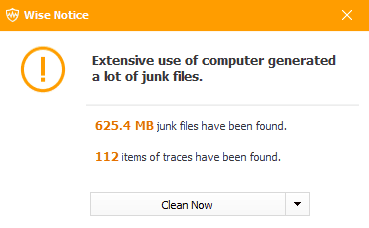
Questo software viene eseguito in background. Quando il tuo PC ha accumulato più file spazzatura, mostrerà automaticamente una notifica in basso a destra del tuo computer. Basta toccare il pulsante Pulisci , pulirà i file spazzatura.
Controlla la velocità di avvio
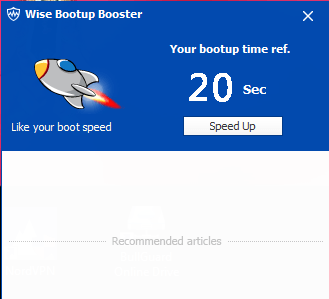
Questo software mostrerà automaticamente la velocità di avvio ogni volta dopo l'avvio del sistema. Quando non sei soddisfatto della tua velocità di avvio, puoi disabilitare i programmi di avvio non necessari accedendo all'opzione di avvio.
Prezzo&Sconto
Ritengo che sia un software più pulito e meno costoso rispetto ad altri software premium. Perché è disponibile con licenza a vita. Acquista una volta e goditi gli aggiornamenti a vita.
Una licenza per PC ti costa $ 69,95 e 3 licenze per PC ti costano $ 89,95. I nostri lettori ottengono uno sconto speciale del 40%.
- Fare clic qui per acquistare una licenza per PC a $ 41,97
- Fai clic qui per acquistare la licenza per 3 PC a $ 53,95
Invece di acquistare 1 licenza per PC, è meglio acquistare 3 licenze per PC. Perché otterrai 3 licenze per PC a un enorme prezzo scontato.
Conclusione
Posso dire che è il software indispensabile per qualsiasi PC. Grazie alla sua licenza a vita, alla garanzia di rimborso di 60 giorni e alle migliori prestazioni, posso consigliarti di provare. Quando provi questo, devi amarlo.
| Pro Pro | Contro Contro |
|
|
Spero che la mia recensione di Wise care 365 ti abbia dato una buona idea su questo software. Se ti piace, aiutaci condividendolo con i tuoi amici. Puoi anche seguirci su Facebook e Twitter. Iscriviti al canale WhatVwant su YouTube per aggiornamenti regolari.
